Cisco路由器2500系列IOS的备份与恢复及密码删除
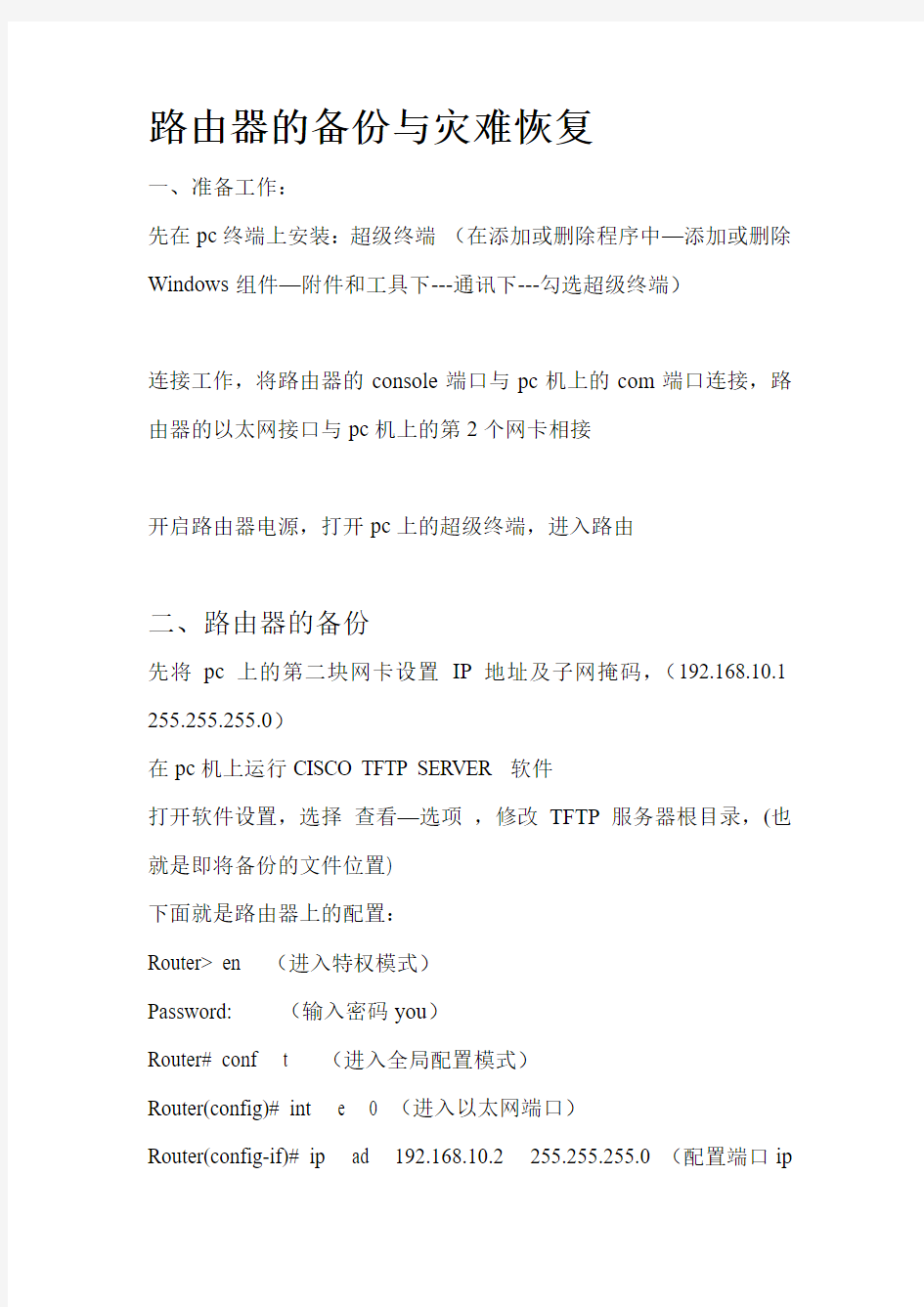
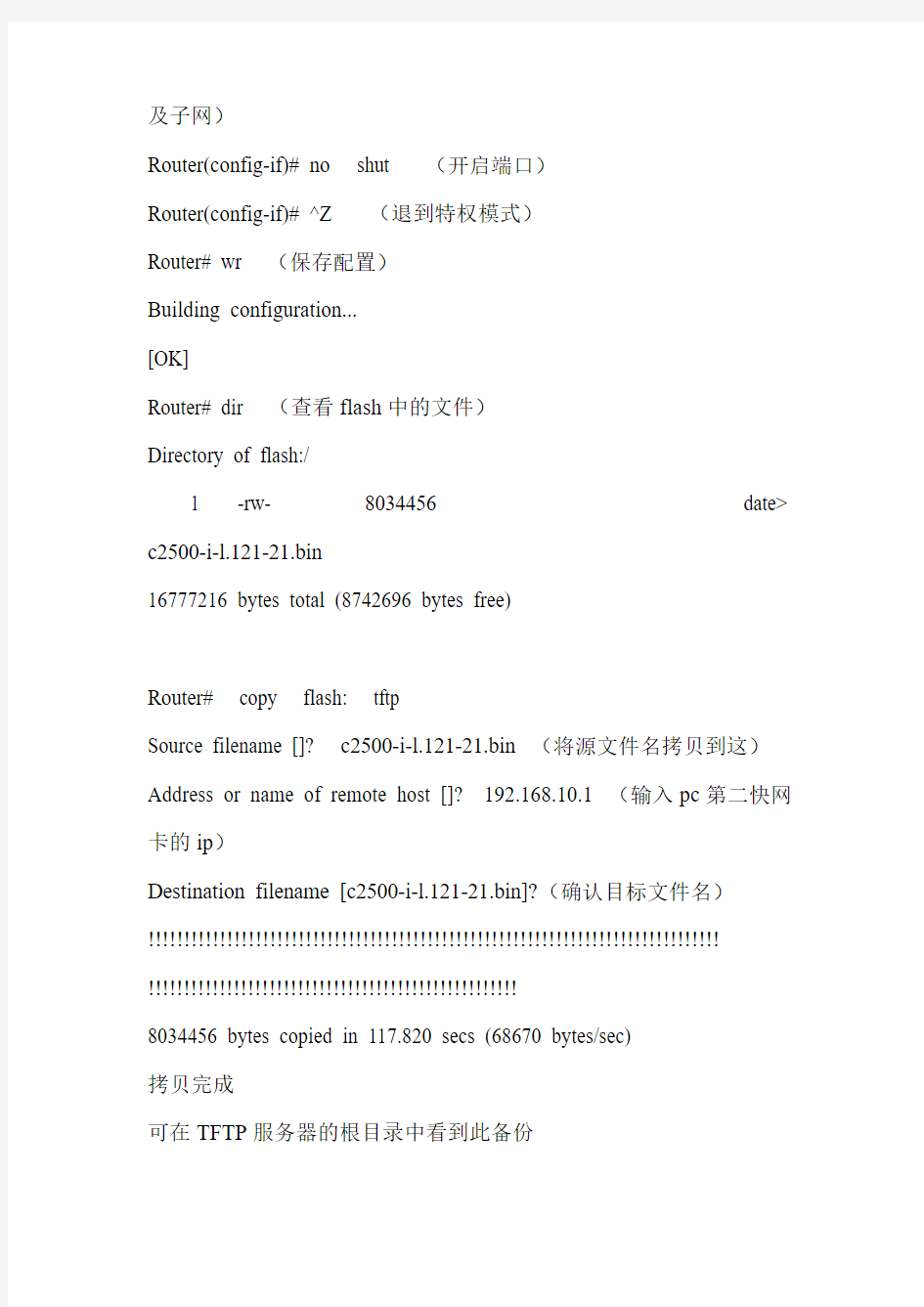
路由器的备份与灾难恢复
一、准备工作:
先在pc终端上安装:超级终端(在添加或删除程序中—添加或删除Windows组件—附件和工具下---通讯下---勾选超级终端)
连接工作,将路由器的console端口与pc机上的com端口连接,路由器的以太网接口与pc机上的第2个网卡相接
开启路由器电源,打开pc上的超级终端,进入路由
二、路由器的备份
先将pc上的第二块网卡设置IP地址及子网掩码,(192.168.10.1 255.255.255.0)
在pc机上运行CISCO TFTP SERVER 软件
打开软件设置,选择查看—选项,修改TFTP服务器根目录,(也就是即将备份的文件位置)
下面就是路由器上的配置:
Router> en (进入特权模式)
Password: (输入密码you)
Router# conf t (进入全局配置模式)
Router(config)# int e 0 (进入以太网端口)
Router(config-if)# ip ad 192.168.10.2 255.255.255.0 (配置端口ip
及子网)
Router(config-if)# no shut (开启端口)
Router(config-if)# ^Z (退到特权模式)
Router# wr (保存配置)
Building configuration...
[OK]
Router# dir (查看flash中的文件)
Directory of flash:/
1 -rw- 8034456
16777216 bytes total (8742696 bytes free)
Router# copy flash: tftp
Source filename []? c2500-i-l.121-21.bin (将源文件名拷贝到这)Address or name of remote host []? 192.168.10.1 (输入pc第二快网卡的ip)
Destination filename [c2500-i-l.121-21.bin]?(确认目标文件名)
!!!!!!!!!!!!!!!!!!!!!!!!!!!!!!!!!!!!!!!!!!!!!!!!!!!!!!!!!!!!!!!!!!!!!!!!!!!!!!!!
!!!!!!!!!!!!!!!!!!!!!!!!!!!!!!!!!!!!!!!!!!!!!!!!!!!!
8034456 bytes copied in 117.820 secs (68670 bytes/sec)
拷贝完成
可在TFTP服务器的根目录中看到此备份
三、路由器中FLASH的删除与恢复
Router#
Router#conf t (进入全局模式)
Enter configuration commands, one per line. End with CNTL/Z. Router(config)#con
Router(config)#config-register 0x2101 (修改开机启动的程序)Router(config)#^Z (退出到特权模式)
Router#wr (保存)
01:25:19: %SYS-5-CONFIG_I: Configured from console by console Building configuration...
[OK]
Router# reload (重启)
Proceed with reload? [confirm] (回车即可)
重启之后
Router(boot)> en (进入全局模式)
Password: (密码)
Router(boot)# show flash(显示flash中的文件)
System flash directory:
File Length Name/status
1 8034456 c2500-i-l.121-21.bin
[8034520 bytes used, 8742696 available, 16777216 total]
16384K bytes of processor board System flash (Read/Write)
Router(boot)# erase flash (删除flash)
System flash directory:
File Length Name/status
1 8034456 c2500-i-l.121-21.bin
[8034520 bytes used, 8742696 available, 16777216 total]
Erase flash device? [confirm] (回车删除flash)
Are you sure? [yes/no]: y (yes确认)
Erasing device... eeeeeee ee ...erased
删除完毕
Router(boot)# conf t (进入全局模式)
Router(boot)(config)# interface ethernet 0 (进入以太网端口)Router(boot)(config-if)# ip ad 192.168.10.2 255.255.255.0(配置端口IP及子网)
Router(boot)(config-if)# no shut (开启端口)
Router(boot)(config-if)#^Z (退到特权模式)
Router(boot)# wr (保存)
Router(boot)# copy tftp flash (拷贝tftp中的ios文件)
System flash directory:
No files in System flash
[0 bytes used, 16777216 available, 16777216 total]
Address or name of remote host [255.255.255.255]? 192.168.10.1 (输入pc第二块网卡的ip)
Source file name? c2500-i-l.121-21.bin (要拷贝的文件名称)Destination file name [c2500-i-l.121-21.bin]? (回车)
Accessing file 'c2500-i-l.121-21.bin' on 192.168.10.1...
Loading c2500-i-l.121-21.bin from 192.168.10.1 (via Ethernet0): ! [OK]
Erase flash device before writing? [confirm] (回车,恢复之前先删除flash中的文件)
Copy 'c2500-i-l.121-21.bin' from server
as 'c2500-i-l.121-21.bin' into Flash WITH erase? [yes/no] y (是否拷贝,yes)
Erasing device... eeeeeeeeeeeeeeeeeeeeeeeeeeeeeeeeeeeeeeeeeeeeeeeeeeeeeeeeeeeeeeee ... erased
Loading c2500-i-l.121-21.bin from 192.168.10.1 (via
Ethernet0): !!!!!!!!!!!!!!!!!!!!!!!!!!!!!!!!!!!!!!!!!!!!!!!!!!!!![OK - 8034456/16777216 bytes]
Verifying checksum... OK (0xFBC9)
Flash copy took 0:03:59 [hh:mm:ss]
重新修改路由器启动的是配置文件
Router(boot)# conf t (进入全局模式)
Enter configuration commands, one per line. End with CNTL/Z. Router(boot)(config)# config-register 0x2102 (修改路由器启动的文件,改为0x2102)
Router(boot)(config)# exit (退到特权模式)
Router(boot)# wr (保存)
Building configuration...
[OK]
Router(boot)# reload(重启)
Proceed with reload? [confirm] (回车)
重启之后路由器恢复正常!
四、路由器密码的删除
Router# reload
重启后,立马按ctrl+break键,使进入ROM监控状态
Abort at 0x10CFA0C (PC)
>o/r 0x2142 (输入此命令,即路由器重启之后会读取0x2142中的配置文件)
>i (重启)
--- System Configuration Dialog ---
Would you like to enter the initial configuration dialog? [yes/no]: n Router# conf t (进入全局模式)
Enter configuration commands, one per line. End with CNTL/Z. Router(config)# no enable password (取消常规特权密码)Router(config)# no enable secret (取消特权加密密码)
Router(config)# config-register 0x2102(将路由器的启动配置文件仍修改为0x2102)
Router(config)# exit (退到特权模式)
Router# wr (保存)
Building configuration...
[OK]
Router# reload (重启)
重启之后
Router> en (进入特权模式,不需要再输入密码了)
Router#
cisco路由器配置及维护手册
cisco路由器配置及维护手册 作者:pixfire 一、路由器简单配置 1. 用串行电缆将PC机串口与路由器CONSOLE口连接,用WIN95的超级终端或NETTERM 软件进行配置。PC机串口设置为波特率9600 数据位8 停止位1。 2. 新出厂的路由器启动后会进入自动配置状态。可按提示对相应端口进行配置。 3 . 命令行状态。若不采用自动配置,可在自动配置完成后,题问是否采用以上配置时,回答N。此时进入命令行状态。 4 进入CONFIG模式。在router>键入enable , 进入router # ,再键入config t ,进入 router(config)# 。 5 配置广域端口。在正确连接好与E1端口的电缆线后,在router # 下键入sh controller cbus 。检验端口物理特性,及连线是否正确。之后,进入config模式。 进行以下配置。 int serial <端口号> E1端口号。 ip address
clock 管理系统时钟 configure 进入设置模式 connect 打开一个终端 copy 从tftp服务器拷贝设置文件或把设置文件拷贝到tftp服务器上 debug 调试功能 disable 退出优先命令状态 disconnect 断开一个网络连接 enable 进入优先命令状态 erase 擦除快闪内存 exit 退出exce模式 help 交互帮助系统的描述 lat 打开一个本地传输连接 lock 锁定终端 login 以一个用户名登录 logout
手把手教你恢复Cisco路由器密码
Cisco路由器保存了几种不同的配置参数,并存放在不同的内存模块中。Cisco系列路由器的内存有:ROM、闪存(Flash memory)、RAM、不可变RAM和动态内存(DRAM)等5种。一般情况下,路由器启动时,首先运行ROM中的程序,进行系统自检及引导,然后运行Flash中的ISO,并在NVRAM中寻找路由器配置,并装入DRAM中。 口令恢复的关键在于对配置登记码(Configuration Register Value)进行修改,从而让路由器从不同的内存中调用不同的参数表进行启动。有效口令存放在NVRAM中,因此修改口令的实质是先让登记码不起作用,从而可以进行直接启动,完成后再将登记码恢复(如忘记恢复,路由器重新启动后修改的配置可能会丢失)。 对于cisco的各种路由器进入rom状态的方法不尽相同,但一般通过如下三种方法可以进入rom状态,在使用过程中可以分别试用进入。 1、如果break 未被屏蔽,可以在开机60秒内按ctl+break 键中断启动过程,进入rom 状态。此方法原则上适用于所有的Cisco系列路由器。 2、如果break键已经屏蔽,可以通过循环开机的方法进入rom状态。方法是:路由器开机后,将电源关闭。间隔5秒后重新开机,一般会进入rom状态。此方法适用于7500、12000等路由器。 3、将超级终端通讯波特率设置为1200,数据位8 ,奇偶位1 停止位无。开启路由器电源,启动后,关机。停5秒后,重新开机,同时一直按住空格键12秒后放开,等路由器启动完成后,重新更改超级终端位默认值。通讯波特率设置为9600,数据位8 ,奇偶位1 停止位无。重新连接后,从终端上可以看到已经进入rom 状态。注意在波特率位1200时终端上没有内容显示。此方法适用于2500、2600、4500等系列路由器。
CISCO路由器配置手册
第一章路由器配置基础 一、基本设置方式 一般来说,可以用5种方式来设置路由器: 1.Console口接终端或运行终端仿真软件的微机; 2.AUX口接MODEM,通过电话线与远方的终端或运行终端仿真软件的微机相连; 3.通过Ethernet上的TFTP服务器; 4.通过Ethernet上的TELNET程序; 5.通过Ethernet上的SNMP网管工作站。 但路由器的第一次设置必须通过第一种方式进行,此时终端的硬件设置如下: 波特率:9600 数据位:8 停止位:1 奇偶校验: 无 二、命令状态 1. router> 路由器处于用户命令状态,这时用户可以看路由器的连接状态,访问其它网络和主机,但不能看到和更改路由器的设置内容。
2. router# 在router>提示符下键入enable,路由器进入特权命令状态router#,这时不但可以执行所有的用户命令,还可以看到和更改路由器的设置内容。 3. router(config)# 在router#提示符下键入configure terminal,出现提示符router(config)#,此时路由器处于全局设置状态,这时可以设置路由器的全局参数。 4. router(config-if)#; router(config-line)#; router(config-router)#;… 路由器处于局部设置状态,这时可以设置路由器某个局部的参数。 5. > 路由器处于RXBOOT状态,在开机后60秒内按ctrl-break可进入此状态,这时路由器不能完成正常的功能,只能进行软件升级和手工引导。 6. 设置对话状态 这是一台新路由器开机时自动进入的状态,在特权命令状态使用SETUP命令也可进入此状态,这时可通过对话方式对路由器进行设置。 三、设置对话过程 1.显示提示信息 2.全局参数的设置 3.接口参数的设置 4.显示结果 利用设置对话过程可以避免手工输入命令的烦琐,但它还不能完全代替手工设置,一些特殊的设置还必须通过手工输入的方式完成。 进入设置对话过程后,路由器首先会显示一些提示信息: --- System Configuration Dialog --- At any point you may enter a question mark '?' for help. Use ctrl-c to abort configuration dialog at any prompt. Default settings are in square brackets '[]'. 这是告诉你在设置对话过程中的任何地方都可以键入“?”得到系统的帮助,按ctrl-c 可以退出设置过程,缺省设置将显示在‘[]’中。然后路由器会问是否进入设置对话:
思科路由器Cisco2811口令恢复
在Cisco路由器忘记或丢失enable密码的情况时,一共有两种方法恢复,取决于你使用的路由器是哪一系列产品。 第一种方法: 使用这种方法可恢复下列路由器:Cisco 2000系列、2500系列、3000系列、使用680x0 Motorola CPU 的Cisco 4000系列、运行10.0版本以上Cisco IOS系统的7000系列路由器。 实现步骤: 1.在路由器的console口接上一个终端或用安装仿真终端软件的PC机。 2.输入show version命令,然后记下寄存器值,通常是0x2102 or 0x102。这个值显示在最后一行,注意寄存器的配置是否把Break设为enable或disable。 缺省配置寄存器值是0x2102。这个值从左数第三个数字如果是1,则是disable Break;如果为零,则Break 为enabled。 3.切断电源后再重启。 4.在路由器启动的60秒内在终端机上按Break键。将显示rommon> 提示符。如果提示符不是这样,则终端没有发出正确的中断信号,检查Break键是否正确或是否被设为disable。 5.在提示符下输入o/r0x42或o/r0x41,o/r0x42意思是从Flash memory引导,o/r0x41意思是从ROMs 引导(注意,第一个字符是字母o,不是数字0)。最好用0x42,在Flash memory没有装或erase的情况下,才用0x41,如果有0x41则只能view或erase配置,不能直接更改密码。 6.在rommon>提示符下输入初始化命令。 7.输入系统配置对话提示符敲no,一直等提示信息显示:Press RETURN to get started! 8.敲回车,出现Router>提示符。 9.输入enable命令,出现Router#提示符。 10.选择下面选项中的一项: 如果password没有加密,直接用more nvram:startup-config命令可以看密码;在password加密的情况下,无法看,只能修改,输入命令如下: Router # configure memory Router # configure terminal Router(config)# enable secret 1234abcd Router(config)# ctrl-z Router # write memory 11.在EXEC提示符输入configure terminal进入配置模式。输入config-register命令,把在第二步中记录的寄存器值复原。 12.敲Ctrl-Z,退出配置状态。 13.在特权模式下用write memory命令保存配置,然后reboot重启。 第二种方法: 使用这种方法可恢复下列路由器:Cisco 1003、1600系列、3600系列、4500系列、7200系列、7500系列和IDT Orion-Based路由器。 实现步骤: 前四步与上一种方法一样。
思科交换机路由器命令大全
思科交换机路由器命令 大全 YUKI was compiled on the morning of December 16, 2020
1. 交换机支持的命令:交换机基本状态: 交换机口令设置: switch>enable ;进入特权模式switch#config terminal ;进入全局配置模式 switch(config)#hostname ;设置交换机的主机名 switch(config)#enable secret xxx ;设置特权加密口 令switch(config)#enable password xxa ;设置特权非 密口令switch(config)#line console 0 ;进入控制台 口switch(config-line)#line vty 0 4 ;进入虚拟终端 switch(config-line)#login ;允许登录 switch(config-line)#password xx ;设置登录口令 xxswitch#exit ;返回命令 交换机VLAN设置:
switch(vlan)#vlan 2 ;建VLAN 2switch(vlan)#no vlan 2 ;删vlan 2switch(config)#int f0/1 ;进入端 口1switch(config-if)#switchport access vlan 2 ; 当前端口加入vlan 2switch(config-if)#switchport mode trunk ;设置为干线switch(config- if)#switchport trunk allowed vlan 1,2 ;设置允许 的vlanswitch(config-if)#switchport trunk encap dot1q ;设置vlan 中继switch(config)#vtp domain ;设置发vtp域名switch(config)#vtp password ;设置发vtp密码switch(config)#vtp mode server ;设置发vtp模式switch(config)#vtp mode client ;设置发vtp模式 交换机设置IP地址: 交换机显示命令:
思科路由的ios的备份与恢复及密码恢复实验报告
密码破解 1、重启路由器,启动过程中按下Ctrl+Break 2、修改配置寄存器值为0x2142,重启路由: 3、将配置文件保存为运行文件copy start-config running-config 4、重新设置你的各项口令enable secret ** enable password *** 5、密码设置完成后将运行文件(running-config)保存到配置文件(startup-config)中copy running startup-config 6、在特权模式输入write 保存 7、进入全局配置模式configure terminal接着config-register 0x2102 将配置寄存器值为2102 end结束 8、在特权模式reload 重启路由输入新密码即可 思科路由的IOS备份 首先要运行TFTP软件,设置好IOS存放主目录 然后连接PC机和路由器 接着配置路由器的IP地址,地址必须和PC机在同一网段 输入enable进入特权模式 输入show flash 查看文件名 在特权模式下输入copy flash: tftp Source filename 源文件名 Address or name of remote host TFTP所在IP Destination filename 目标文件名 回车开始备份 删除思科路由的IOS Enable 进入特权模式 Configure terminal 进入全局配置模式 config-register 0x2101 更改配置寄存器值为0x2101 exit 返回特权模式 保存重启
enable 进入特权模式 erase flash 删除flash ios 选择y Write 保存 恢复思科路由的IOS 在寄存器值为0x2101 模式下 conf t 进入全局模式 interface Ethernet 0 进入端口 ip address 192.168.100.1 255.255.255.0 配置端口IP no shut 启用端口 exit返回特权模式 copy tftp flash 恢复数据 Address or name of remote host TFTP所在IP Source file name 选择IOS文件 回车直到恢复完成 conf t 进入全局模式 config-register 0x2102 将寄存器值改为0x2102 在特权模式下保存重启
思科路由器命令大全详解
一 switch> 用户模式 1:进入特权模式enable switch> enable switch# 2:进入全局配置模式configure terminal switch> enable switch#c onfigure terminal switch(conf)# 3:交换机命名hostname aptech2950 以aptech2950为例 switch> enable switch#c onfigure terminal switch(conf)#hostname aptch-2950 aptech2950(conf)# 4:配置使能口令enable password cisco 以cisco为例 switch> enable switch#c onfigure terminal switch(conf)#hostname aptch2950 aptech2950(conf)# enable password cisco 5:配置使能密码enable secret ciscolab 以cicsolab为例 switch> enable switch#c onfigure terminal switch(conf)#hostname aptch2950 aptech2950(conf)# enable secret ciscolab 6:设置虚拟局域网vlan 1 interface vlan 1 switch> enable switch#c onfigure terminal switch(conf)#hostname aptch2950 aptech2950(conf)# interface vlan 1 aptech2950(conf-if)#ip address 配置交换机端口ip和子网掩码 aptech2950(conf-if)#no shut 是配置处于运行中aptech2950(conf-if)#exit aptech2950(conf)#ip default-gateway 设置网关地址 7:进入交换机某一端口interface fastehernet 0/17 以17端口为例switch> enable switch#c onfigure terminal switch(conf)#hostname aptch2950 aptech2950(conf)# interface fastehernet 0/17 aptech2950(conf-if)# 8:查看命令show switch> enable
最新思科CISCO路由器配置步骤
前思科路由器已经成为路由行业的领军人物,可能好多人还不了解Cisco路由器配置的步骤,没有关系,看完本文你肯定有不少收获,希望本文能教会你更多东西,该单位公司总部在北京,全国有3个分支机构。 要求做到在4个地点的数据能够实时查询,便于业务员根据具体情况作出正确决策。早期方案是使用路由器,通过速率为256Kbps的DDN专网连接北京总部。但技术人员通过市场调研,发现该网络运营成本过高。通过进一步的咨询和调整,最终方案是分支机构使用DDN在本地接入Internet,总部使用以太网就近接入Internet。并对互联的Cisco路由器配置,使用VPN技术,保证内部数据通过Internet安全传输。该企业的网络分布见附图。 配置过程及测试步骤 在实施配置前,需要检查硬件和软件是否支持VPN。对于Cisco路由器配置,要求IOS 版本高于12.0.6(5)T,且带IPSec功能。本配置在Cisco路由器配置通过。以下是分支网络1的路由器实际配置过程,其他路由器的配置方法与此基本一致,只需修改具体的环境参数(IP 地址和接口名称)即可。 配置路由器的基本参数,并测试网络的连通性 (1) 进入Cisco路由器配置模式 将计算机串口与路由器console口连接,并按照路由器说明书配置“终端仿真”程序。执行下述命令进入配置模式。 Router>en Router#config terminal Router(config)# (2)配置路由器的基本安全参数 主要是设置特权口令、远程访问口令和路由器名称,方便远程调试。 Router(config)#enable secret xxxxxxx Router(config)#line vty 0 4 Router(config-line)#password xxxxxx Router(config-line)#exit Router(config)#hostname huadong
思科路由器acl详解
cisco路由器配置ACL详解 如果有人说路由交换设备主要就是路由和交换的功能,仅仅在路由交换数据包时应用的话他一定是个门外汉。 如果仅仅为了交换数据包我们使用普通的HUB就能胜任,如果只是使用路由功能我们完全可以选择一台WINDOWS服务器来做远程路由访问配置。 实际上路由器和交换机还有一个用途,那就是网络管理,学会通过硬件设备来方便有效的管理网络是每个网络管理员必须掌握的技能。今天我们就为大家简单介绍访问控制列表在CISCO路由交换上的配置方法与命令。 什么是ACL? 访问控制列表简称为ACL,访问控制列表使用包过滤技术,在路由器上读取第三层及第四层包头中的信息如源地址,目的地址,源端口,目的端口等,根据预先定义好的规则对包进行过滤,从而达到访问控制的目的。该技术初期仅在路由器上支持,近些年来已经扩展到三层交换机,部分最新的二层交换机也开始提供ACL的支持了。 访问控制列表使用原则 由于ACL涉及的配置命令很灵活,功能也很强大,所以我们不能只通过一个小小的例子就完全掌握全部ACL的配置。在介绍例子前为大家将ACL设置原则罗列出来,方便各位读者更好的消化ACL知识。 1、最小特权原则 只给受控对象完成任务所必须的最小的权限。也就是说被控制的总规则是各个规则的交集,只满足部分条件的是不容许通过规则的。 2、最靠近受控对象原则 所有的网络层访问权限控制。也就是说在检查规则时是采用自上而下在ACL 中一条条检测的,只要发现符合条件了就立刻转发,而不继续检测下面的ACL 语句。 3、默认丢弃原则 在CISCO路由交换设备中默认最后一句为ACL中加入了DENY ANY ANY,也就是丢弃所有不符合条件的数据包。这一点要特别注意,虽然我们可以修改这
CISCO路由器入门配置手册
CISCO路由器配置手册 第一章路由器配置基础 一、基本设置方式 一般来说,可以用5种方式来设置路由器: 1.Console口接终端或运行终端仿真软件的微机; 2.AUX口接MODEM,通过电话线与远方的终端或运行终端仿真软件的微机相连;3.通过Ethernet上的TFTP服务器; 4.通过Ethernet上的TELNET程序; 5.通过Ethernet上的SNMP网管工作站。 但路由器的第一次设置必须通过第一种方式进行,此时终端的硬件设置如下: 波特率:9600 数据位:8 停止位:1 奇偶校验: 无
二、命令状态 1.router> 路由器处于用户命令状态,这时用户可以看路由器的连接状态,访问其它网络和主机,但不能看到和更改路由器的设置内容。 2.router# 在router>提示符下键入enable,路由器进入特权命令状态router#,这时不但可以执行所有的用户命令,还可以看到和更改路由器的设置内容。 3.router(config)# 在router#提示符下键入configure terminal,出现提示符router(config)#,此时路由器处于全局设置状态,这时可以设置路由器的全局参数。 4.router(config-if)#; router(config-line)#; router(config-router)#;… 路由器处于局部设置状态,这时可以设置路由器某个局部的参数。 5.> 路由器处于RXBOOT状态,在开机后60秒内按ctrl-break可进入此状态,这时路由器不能完成正常的功能,只能进行软件升级和手工引导。 6.设置对话状态 这是一台新路由器开机时自动进入的状态,在特权命令状态使用SETUP命令也可进入此状态,这时可通过对话方式对路由器进行设置。 三、设置对话过程 1.显示提示信息 2.全局参数的设置 3.接口参数的设置 4.显示结果 利用设置对话过程可以避免手工输入命令的烦琐,但它还不能完全代替手工设置,一些特殊的设置还必须通过手工输入的方式完成。
cisco路由器口令恢复
CISCO路由器口令恢复 本人在管理本机关局域网和系统广域网时,碰到过一次由于一段时间在外学习回到单位后,发现路由器的口令忘记而又没有记录下来的情形,当然经过一番周折最终解决了问题。现在将该过程归纳总结,希望对各位同仁能有所帮助。 下面这段文字解释了关于CISCO路由器或交换机几种恢复口令的方法,可以在大多数不改变硬件跳线的情况下完成口令的恢复,但是所有情况都需要重新启动路由器。口令恢复仅仅能够从物理Console口连到路由器上才可以做到。 当路由器的口令不幸被忘记或丢失,可以通过查看、改变口令而恢复口令,如果是新设备则可以删除原有配置重新开始。每种口令恢复方法大致有以下几个基本步骤: 1.不读内存重启路由器进行配置,这种有时被称为测试系统模式、ROM模式或boot引导模式; 2.重新启动系统; 3.进入特权模式(如你在测试系统模式,没有口令可以进入); 4.查看、改变口令或删除原配置; 5.象平常一样重新配置路由器后引导; 6.重新启动系统。 有时在进行口令恢复时需要终端给出一个BREAK信号,这要求你必须熟悉终端或PC 仿真终端怎样给出这个信号。例如:Alt+B可产生一个BREAK信号,在Windows终端上按Break或Ctrl+Break,Windows终端上也可以定义一个作为BREAK功能键,通过按功能键来获得一个BREAK信号,选择特定字符^$B(Shift 6, Shift 4,和大写字母B)定义一个作为BREAK信号。 下面详细介绍给定Cisco路由器的口令恢复方法。 口令恢复方法一 可采用该方法的相关设备有Cisco 2000系列,Cisco 2500系列,Cisco 3000系列,基于680x0 Cisco 4000系列以及在ROM中运行Cisco IOS 10.0以上版本的Cisco 7000系列。而对于Cisco 7000和Cisco 7010的路由器而言,这种方法仅当Cisco 7000和Cisco 7010的路由器安装了RP卡时才能用。它可以引导Cisco闪存IOS 10.0软件,但需要处理器卡上的实际ROM。 1. 连接路由器的console口到终端或PC仿真终端。用无modem的直连线连接PC的串行口到路由器的console口; 2. 用show version命令显示并记录配置寄存器的值,通常为0x2102或0x102.如果用show version命令不能获得有关提示,可以查看类似的路由器来获得配置寄存器的值或用0x2102试试; 3.关闭路由器的电源,然后再打开; 4.在启动的前60秒内按Break键,你将会看到“〉”提示符(无路由器名),如果没有看到“〉”提示符,说明你没有正确发出Break信号,这时可检查终端或仿真终端的设置; 5.在“〉”提示符下键入o/r 0x42从Flash memory中引导或键入o/r 0x41从ROM中引导(注意:这里“o”是小写字母“O”)。如果它有Flash且原封没动过,0x42是最好的设置,因为它是缺省值,仅当Flash被擦除或没有安装时使用0x41。如果用0x41,你可以查看或删除原配置,但你不能改变口令; 6. 在“〉”提示符下键入i,路由器将重新启动而忽略它保存的配置; 7. 在设置中的所有问题都回答“no”; 8. 在Router〉提示符下键入enable,你将进入特权用户Router#提示; 9. 选择下列三选项之一: 查看口令,键入show config 改变口令(在口令加密情况下),作: a.键入config mem拷贝NVRAM到memory中; b.键入wr term; c.如果你作过enable secret
CISCO路由器简要配置手册
CISCO路由器简要配置手册 编者: 审核: 中兴通讯网络事业部南京用服部
修订记录
目录 第1章路由器配置基础 (1) 1.1IP地址概览 (1) 1.1.1 IP地址的类别 (1) 1.1.2 子网掩码 (2) 1.2路由器基本知识介绍 (2) 1.2.1 路由器物理端口介绍 (2) 1.2.2 路由器型号 (2) 1.2.3 内存体系结构介绍 (3) 1.3基本设置方式 (4) 1.4命令状态 (5) 1.5设置对话过程 (5) 1.6常用命令 (9) 1.7配置IP寻址 (11) 1.8配置静态路由 (14) 第2章广域网协议设置 (16) 2.1HDLC (16) 2.2PPP (21) 2.3 X.25 (23) 2.4F RAME R ELAY (29) 2.5ISDN (34) 2.6PSTN (47) 第3章路由协议设置 (68) 3.1RIP协议 (68) 3.2IGRP协议 (69) 3.3OSPF协议 (70) 3.4重新分配路由 (76) 3.5IPX协议设置 (79) 第4章访问控制 (83) 4.1标准IP访问列表 (83) 4.2扩展IP访问列表 (87) 第5章配置举例 (89)
5.1组网描述 (89) 5.2路由器配置举例 (89)
第1章路由器配置基础 摘要: 路由器是处于网络层的设备,它负责把IP数据包从一个网络中的主机转发到另一个网络上的主机(中间可能用到多个路由器的转发)。路由器可以有多个接口连接局域网络和广域网络。 它有两个基本的功能:路径判断和交换。交换功能让路由器从一个接口接收数据包并转发到其它的接口。路径判断功能使得路由器能选择最合适的接口来转发数据包,即选择最佳的路径到达目的网络。下图中蓝线表示两台计算机IP数据包的传输最佳路径。 1.1 IP地址概览 1.1.1 IP地址的类别 为了同时容纳大型网络和小型网络,网络信息中心(NIC)将32比特IP地址分为A类、B类、C类、D类和E类。每种地址类别分别允许在其网络中有某一数量的网络地址和某一数量的主机地址。 类别地址范围网络数主机数 A类 1.0.0.0到126.0.0.0128(27)16777214 B类128.0.0.0 到191.255.0.016386(214)65532 C类192.0.0.0 到 223.255.255.0大约200万(221)254 D类224.0.0.0 到 239.255.255.254为多组播地址保留 E类240.0.0.0 到 254.255.255.255为研究保留
路由器cisco2811恢复口令
新CISCO 2811 路由器, 有默认的cisco/cisco用户和密码进去后, 修改了密码, 退出后再也无法进去, 后来才知道这个用户和密码只能用一次, 没有创新用户. CONSOLE口因为无新用户/密码, 进不去了. AUX可以进入到ENABLE下面. 密码恢复 1.1将路由器的CONSOLE口和计算机串口相连,启动计算机超级终端,开启路由器电源,在开机60秒内按ctlr+break 使路由器进入rom monitor 状态,提示符 rommon1> 1.2重新配置组态寄存器 rommon1>confreg 当出现do you wish to change the configuration (y/n) 时选择y 接下来的选项选择n 当出现enable”ignore system configuration information”(y/n) 选择y 接下来的选项选择n 1.3 重新启动路由器 rommon1>reset 1.4 启动后进入特权模式,执行如下命令使原来的配置信息有效。 router(config)#config mem
1.5可以进一步查看密码或更改密码 恢复密码不用删除配置的 用超级终端连接cisco路由器后,重新开启路由器电源,按住ctrl+break,进入rom monitor 状态 Router(mon)>o/r 0x2142 (指定下次重启时进入最小子集模式) Router(mon)>i (重新启动路由器) 然后copy start run 然后改密码吧 改完了copy run start 然后改回0x2102 Router(config)#config-register 0x2102 再重启
思科路由器配置命令和方法
第一章:路由器配置基础 一、基本设置方式 一般来说,可以用5种方式来设置路由器: 1.Console口接终端或运行终端仿真软件的微机; 2.AUX口接MODEM,通过电话线与远方的终端或运行终端仿真软件的微机相连;3.通过Ethernet上的TFTP服务器; 4.通过Ethernet上的TELNET程序; 5.通过Ethernet上的SNMP网管工作站。 但路由器的第一次设置必须通过第一种方式进行,此时终端的硬件设置如下: 波特率:9600 数据位:8 停止位:1 奇偶校验: 无 二、命令状态 1. router> 路由器处于用户命令状态,这时用户可以看路由器的连接状态,访问其它网络和主机,但不能看到和更改路由器的设置内容。 2. router# 在router>提示符下键入enable,路由器进入特权命令状态router#,这时不但可以执行所有的用户命令,还可以看到和更改路由器的设置内容。 3. router(config)# 在router#提示符下键入configure terminal,出现提示符router(config)#,此时路由器处于全局设置状态,这时可以设置路由器的全局参数。 4. router(config-if)#; router(config-line)#; router(config-router)#;… 路由器处于局部设置状态,这时可以设置路由器某个局部的参数。 5. > 路由器处于RXBOOT状态,在开机后60秒内按ctrl-break可进入此状态,这时路由器不能完成正常的功能,只能进行软件升级和手工引导。 设置对话状态 这是一台新路由器开机时自动进入的状态,在特权命令状态使用SETUP命令也可进入此状态,这时可通过对话方式对路由器进行设置。 三、设置对话过程 显示提示信息 全局参数的设置 接口参数的设置 显示结果 利用设置对话过程可以避免手工输入命令的烦琐,但它还不能完全代替手工设置,一些特殊的设置还必须通过手工输入的方式完成。 进入设置对话过程后,路由器首先会显示一些提示信息: --- System Configuration Dialog --- At any point you may enter a question mark '?' for help. Use ctrl-c to abort configuration dialog at any prompt. Default settings are in square brackets '[]'. 这是告诉你在设置对话过程中的任何地方都可以键入“?”得到系统的帮助,按ctrl-c可以退
Cisco路由器的SSH配置详解
C i s c o路由器的S S H配 置详解 The document was finally revised on 2021
Cisco路由器的SSH配置详解 2008-06-18 13:04 如果你一直利用Telnet控制网络设备,你可以考虑采用其他更安全的方式。 本文告诉你如何用SSH替换Telnet. 使用Telnet这个用来访问远程计算机的TCP/IP协议以控制你的网络设备相当于在离开某个建筑时大喊你的用户名和口令。很快地,会有人进行监听,并且他们会利用你安全意识的缺乏。 SSH是替代Telnet和其他远程控制台管理应用程序的行业标准。SSH命令是加密的并以几种方式进行保密。 在使用SSH的时候,一个数字证书将认证客户端(你的工作站)和服务器(你的网络设备)之间的连接,并加密受保护的口令。SSH1使用RSA加密密钥,SSH2使用数字签名算法(DSA)密钥保护连接和认证。 加密算法包括Blowfish,数据加密标准(DES),以及三重DES (3DES)。SSH保护并且有助于防止欺骗,“中间人”攻击,以及数据包监听。 实施SSH的第一步是验证你的设备支持SSH.请登录你的路由器或交换机,并确定你是否加载了一个支持SSH的IPSec IOS镜像。 在我们的例子中,我们将使用Cisco IOS命令。运行下面的命令: 该命令显示已加载的IOS镜像名称。你可以用结果对比你的供应商的支持特性列表。 在你验证了你的设备支持SSH之后,请确保设备拥有一个主机名和配置正确的主机域,就像下面的一样: 在这个时候,你就可以启用路由器上的SSH服务器。要启用SSH服务器,你首先必须利用下面的命令产生一对RSA密钥:
cisco 路由器装系统和密码恢复的过程
1、把路由器的console 口连上pc机 2、用一根交叉线把主机的网卡连上路由器的E0/0 或者f0/0 (根据设备来定) 3、启动路由器当路由器没有系统的情况下就直接进入rommon 1 >这个模式 4、然后执行如下命令注意大小写 rommon 1 >IP_ADDRESS=192.168.0.1 这个网段必须和你的主机是同一个网段切记!rommon 2 >IP_SUBNET_MASK=255.255.255.0 rommon 3 >DEFAULT_GA TEW AY=192.168.0.100 网关写随便同一个网段即可 rommon 4>TFTP_SERVER=192.168.0.100 这个地址是主机网卡的地址 rommon 5>TFTP_FILE=c2600-i-mz.120-7.T.bin 这个是要装的系统名称必须和要装的系统名称相同 rommon 8 >tftpdnld 最后执行这个命令开始传说文件出现提示时选择Y 装完系统后重启系统! 注意:1、准备好要装的系统文件,可以从其他的相同型号的设备上下载一份!是.bin 文件结尾的 2、安装tftp 软件设置要装系统文件注意哪些命令要大写最后那个命令是小写 当路由器有设置控制口密码或者特权密码的时候恢复方法 1、用pc机的超级终端登陆到路由器 2、重启路由器 3、在重启的过程当中间断的按pause break 键阻止路由器启动IOS 4、就会进去rommon1) 模式 5、然后输入confreg 0x2142 如果没有confreg命令就输入O/R 0x2142 这样就不会加载有密码的配置文件了 6、输入reset 命令重启就可以进入系统了 7、为了以后能正常进入要进入特权模式执行copy startup-config running-config 8、然后进入特权模式把刚才修改的值恢复config-register 0x2102 这样下次启动就正常加载有密码的配置文件 9、然后把密码删除或者重新设置遗忘的密码保存配置就可以了 10、重新启动就可以用你新输入的密码登陆了
cisco各类设备查看信息命令归纳
1、查看ARP缓存表 Router #show ip arp 2、查看路由表 Router #show ip route 3、查看接口状态 Router #show interface f0/0 4、查看基本配置 Router #show running-config 5、查看版本信息 Router #show version 6、查看路由器当前时间 Router #show clock 7、查看路由协议配置 Router #show ip protocol 8、打开RIP协议调试命令 Router #debug ip rip 9、检测PPP连接状态和协商过程 Router #debug ppp packet 10、查OSPF邻居列表 Router #show ip ospf neighbor (detail)详细 11、查链路状态数据库 Router #show ip ospf database 12、查OSPF的配置 Router #show ip ospf 13、查OSPF的接口数据结构 Router #show ip ospf interface 接口 14、查一条网络LSA通告信息 Router #show ip ospf database network 15、显示链路状态数据库中的网络汇总LSA信息 Router #show ip ospf database summary 16、查看数据库中列出的所有路由的LSA通告 Router #show ip ospf database router 17、查看ASBR汇总LSA的信息 Router #show ip ospf database asbr-summary 18、查看AS外部LSA的信息 Router #show ip ospf database external 19、查NSSA外部LSA通告的信息 Router #show ip ospf database nssa-external 20、查用来表示到达ABR和ASBR路由哭的路由 Router #show ip ospf border-routers 21、查看OSPF协议配置信息 Router #show ip protocol 22、查看路由器“邻接”的整个过程 Router #debug ip ospf adj 23、查看每个OSPF数据包的信息 Router #debug ip ospf packet 24、清空路由表 Router #clear ip route * 25、查一条虚链路的状态 Router #show ip ospf virtual-link 26、查看HSRP配置 27、查看HSRP的状态 Router #show standby 1(组号) brief 28、启用调试功能HSRP Router #debug standby 29、查看串行链路的状态 Router #show controllers s0/0 30、显示路由器内存的大小,包括空闲内存的大小 Router #Show memory 31、显示路由器的进程 Router #Show processes 32、显示缓存器统计信息 Router #how buffers 33、显示CDP表中所列相邻设备的信息 Router #Show cdp entry 34、显示闪存的布局和内容信息 Router #Show flash 35、显示关于本地管理接口(LMI)的统计信息 Router #Show frame-relay lmi 36、显示关于连接的当前映射入口和信息 Router #Show frame-relay map 37、显示关于帧中继接口的永久虚电路(pvc)的统计信 息 Router #Show frame-relay pvc 38、显示所有连接到路由器的用户 Router #show users 39、显示当前存在的转换 Router#show ip nat translations 40、查看NAT的统计信息 Router#show ip nat statistics 41、查看IKE策略 Router# show crypto isakmp policy 42、查看IPsce策略 Router# show crypto ipsec transform-set 43、查看SA信息 Router# show crypto ipsec sa
cisco 2800路由器配置过程
Cisco 2800路由器配置过程 实验说明:通过console口和交叉线连接路由器,用telnet远程登录路由器。 实验步骤: 1,配置pc机的IP地址为:192.168.1.2 子网掩码:255.255.255.0 默认网关:192.168.1.1 2,打开路由器的CIL: 3,router>enable :进入特权模式: 4,Router#config terminal :进入全局配置模式 5,Router(config)#hostname frank :设置路由器的主机名 6,frank(config)#enable secret 123 :设置特权加密口令 7,frank(config)#line console 0 :进入控制台口 8,frank(config-line)#line vty 0 4 :进入虚拟终端 9,frank(config-line)#password zijuan :设置虚拟终端登录口令 10,frank(config-line)#login :登录 11,frank(config-line)#exit :退出控制台 12,frank(config)#interface fa 0/0 :配置端口fa 0/0 13,frank(config-if)#ip address 192.168.1.1 2555.255.255.0 :配置路由器端口fa 0/0的IP及子网掩码 14,frank(config-if)#no shutdown 开启以太网fa 0/0端口 15,打开pc机的终端,先ping默认网关,看能否与路由器ping通,如下图: 16,输入命令:telnet 192.168.1.1 (默认网关)登录到路由器,如下:
